Napomena: Snimke zaslona u ovom članku nalaze se iz osobne verzije clipchampa. Ista se načela primjenjuju na Clipchamp za poslovne račune.
Grupe medijskih sadržaja koje želite istodobno kopirati ili brisati u aplikaciji Clipchamp možete odabrati na dva načina.
Prva mogućnost. Držite pritisnutu tipku shift
Odjednom možete odabrati više videozapisa, slika, naslova ili audioisječka tako da držite pritisnutu tipku s hift na tipkovnici i kliknete stavke da biste ih odabrali. Kada ih odaberete, bit će konturirane bojom.
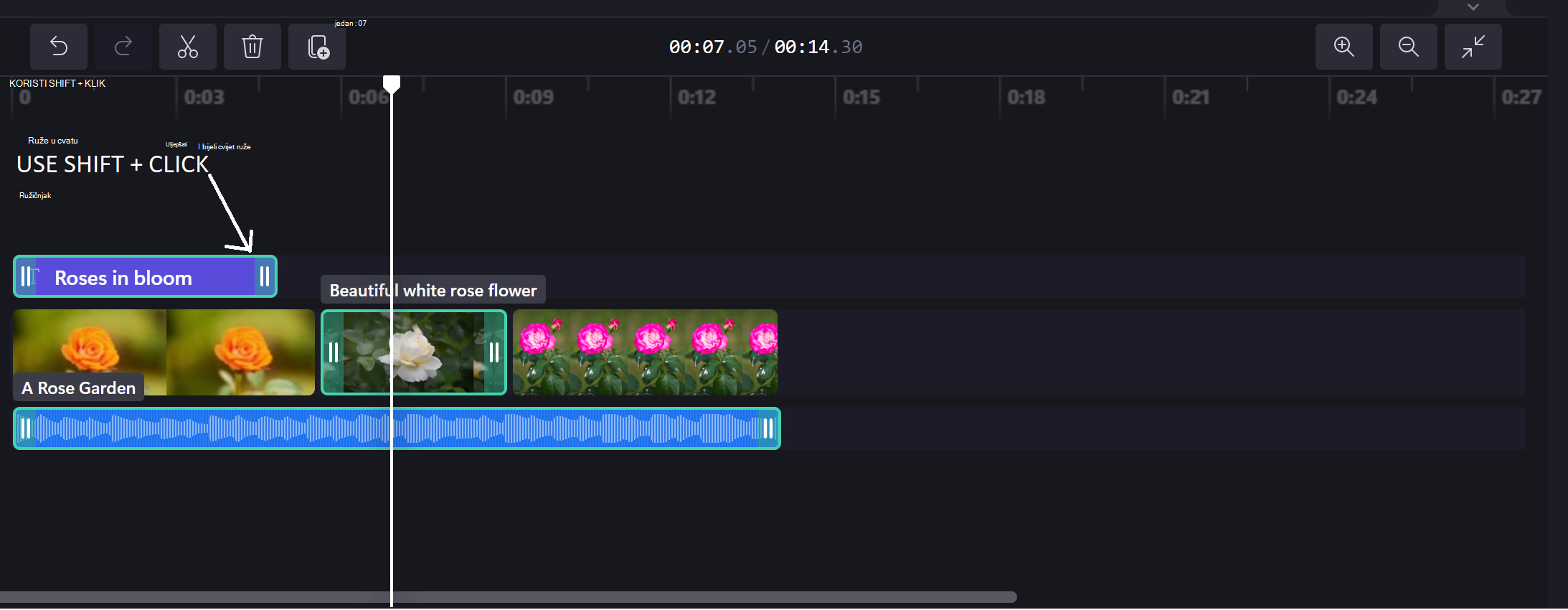
Druga mogućnost. Kliknite i povucite pokazivač preko vremenske crte
Možete odabrati i više videozapisa, slika, naslova ili audioisječaka odjednom tako da pritisnete lijevu tipku miša i povučete pokazivač preko vremenske crte da biste odabrali isječke. Područje koje ste odabrali bit će u boji.
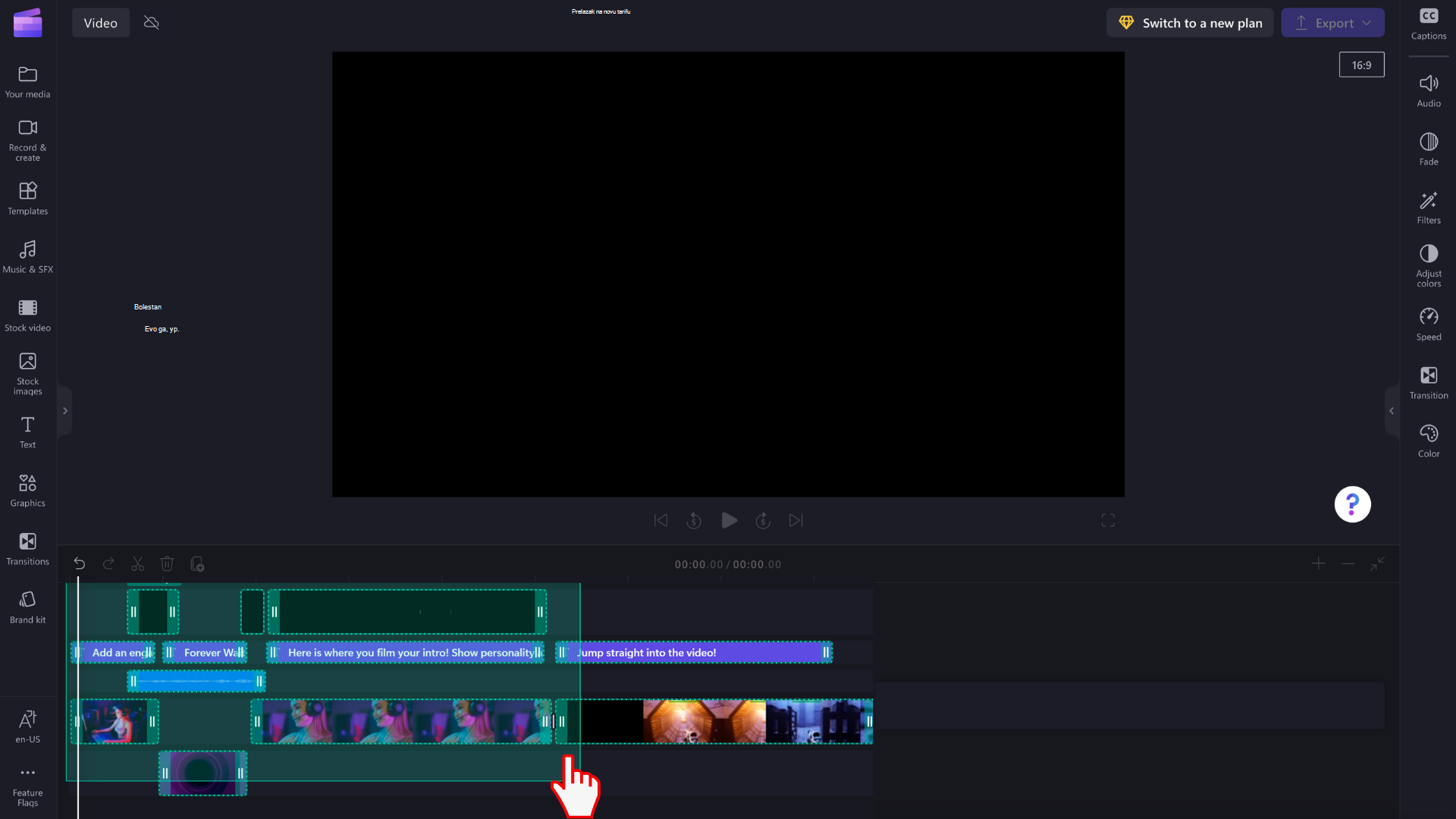
Kada odaberete grupu isječaka, možete ih izbrisati ili kopirati i zalijepiti kao da su jedna stavka.
Postupno dodajemo dodatne funkcije kao što su istodobno uređivanje, primjena filtara, promjena trajanja ili obrezivanje i rotiranje.










